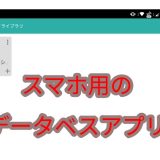パソコンにインストールしたサーバーOSの動作検証のためクロスケーブル(クロスオーバーケーブル)を使用しています。
2台のPCを卓上でケーブルで繋ぎ作業をするとき市販のケーブルだと長すぎるため、短いLANケーブルが欲しくなったので自分で作成してみました。
市販のストレートLANケーブルの加工
最近のPCだと、ハブを介さないPC同士の接続は自動検出されるとか聞いたことがありますが、自分が扱うのは専ら中古パソコンなので基本に沿った対応が求められます。
本題に入る前にコネクタの配線の並びについて先にメモで説明します。
当ページで扱うLANケーブルコネクタの配列(色の並び)は金属の接点側を表に向けた状態(ツメを裏側)に統一して解説いたします。
※詳しくは記事下にある説明をご覧ください
>>ピン配列の表示順について
市販のLANケーブルをクロスケーブル化するためには、コネクタが付いた片方を短く切り落とし、切断した方の細い信号線の配列を組み直し新しいコネクタをカシメる方法をとります。
※当記事は個人で行った作業を記録したものです。ケーブルの加工や作成は専門の資料なども参考にされたうえ自己責任で行ってください。

使用するLANケーブルを設置環境に適した長さに切断します。
使用したのはRJ45用の工具ですが握る側にケーブル切断用の刃が設けられています。
LANケーブルは、新品を使うのはもったいないのでCAT5eの使い古しを使用しました。

片方のコネクタは加工せずに、そのまま使用します。

新しくコネクタを付ける側はケーブルの外側の被服をはがして中の細い線を出します。

使用する配線パターンに並べてから先端をそろえた方がコネクタの中でも綺麗に揃いそうです。
※参考画像では、ストレートパターンのままです。
色配列の組み直しでクロスケーブル化
今回使用したケーブルはT568Bの規格に基づいたケーブルでしたので元のストレート状態の並びとクロスケーブルに変更するときの並べ替えについてイラスト入りで解説します。
ストレートケーブルの状態
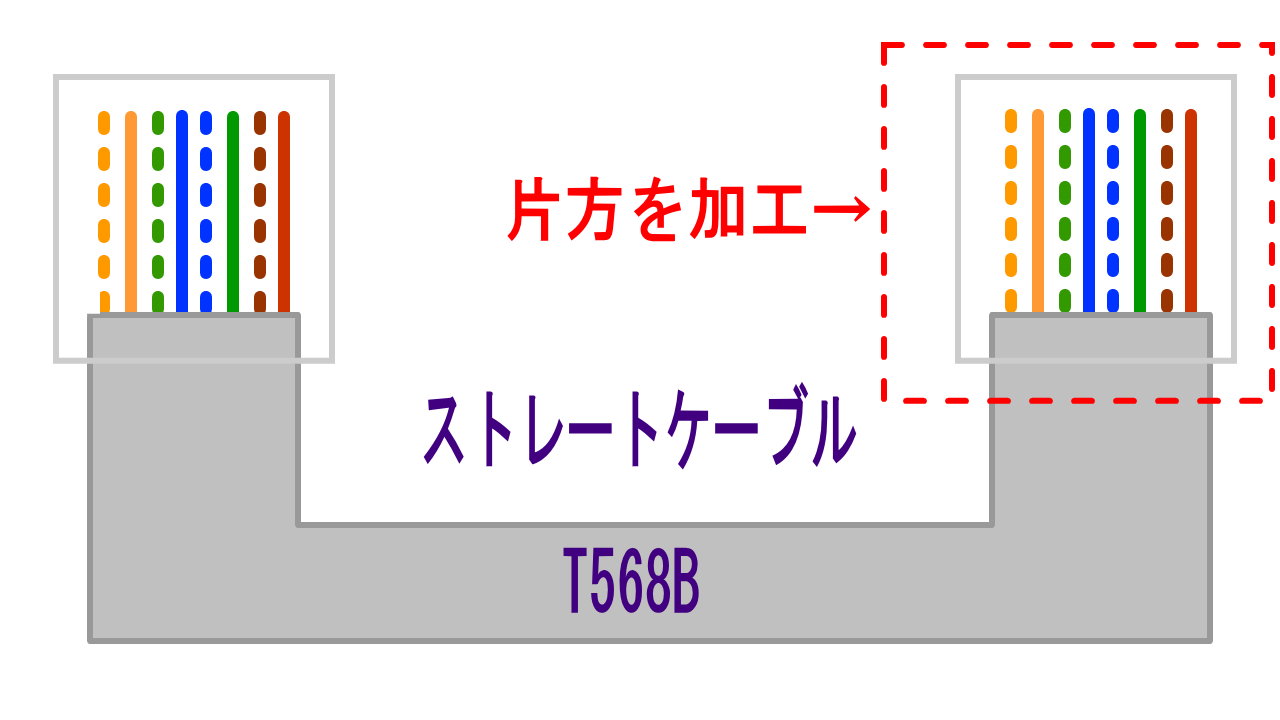
ストレート:橙白・橙・緑白・青・青白・緑・白茶・茶
接点を上に向けた状態でコネクタは両端ともイラストのようなまったく同じ並びになっています。
用途が100BaseTx(100Mbps)なら、この片方を切ってクロスケーブル用途に加工します。
クロスケーブル【100Base-Tx】
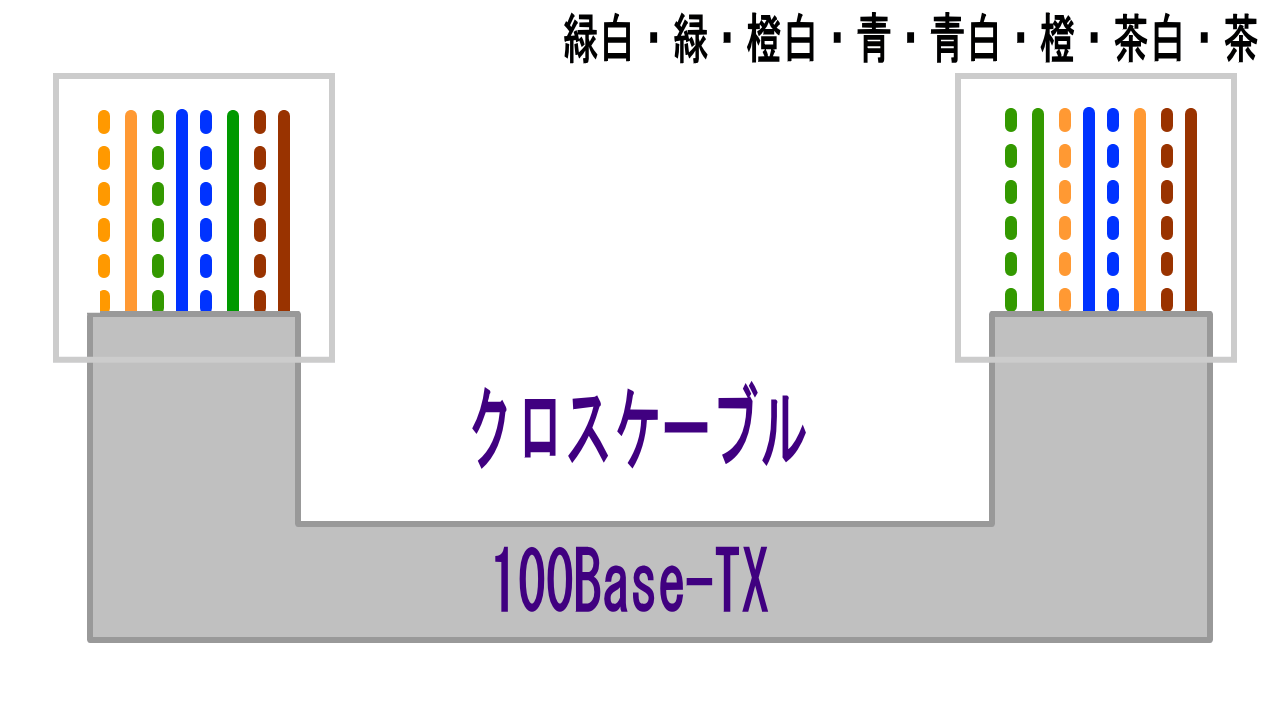
100Base-Txクロス:緑白・緑・橙白・青・青白・橙・茶白・茶
先のストレートの画像の右側を記載の通りに並べ替えるとクロスケーブル(100Base-Tx)が出来ます。
速度がもっとも遅い規格になりますが、需要があるのはこの100Base-Txのクロスオーバーケーブルになりそうです。
こちらも両コネクタをツメがある面を裏側、接点を表に向けて見た時の色配列。
クロスケーブル【1000Base-T:A結線】
参考までに1000Base-Tのクロスケーブル(T568A)だと次のような配列になります。
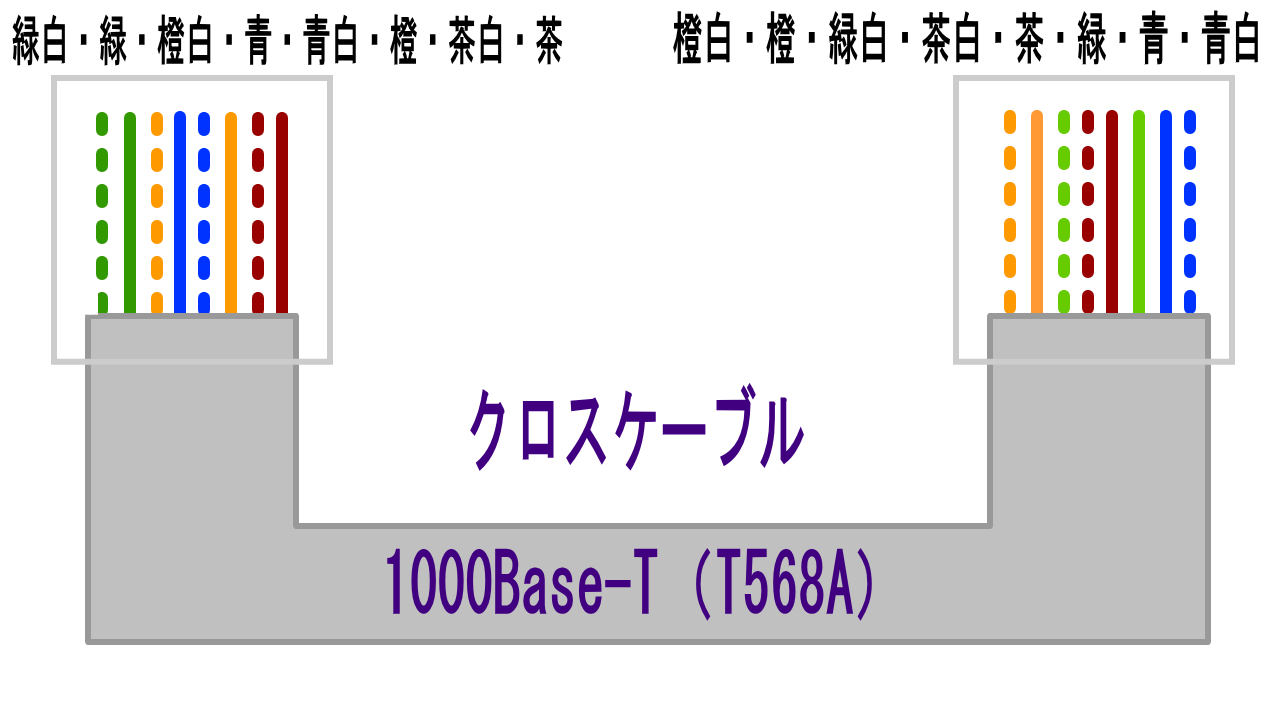
両端とも並べ替え
クロスケーブル【1000Base-T:B結線】
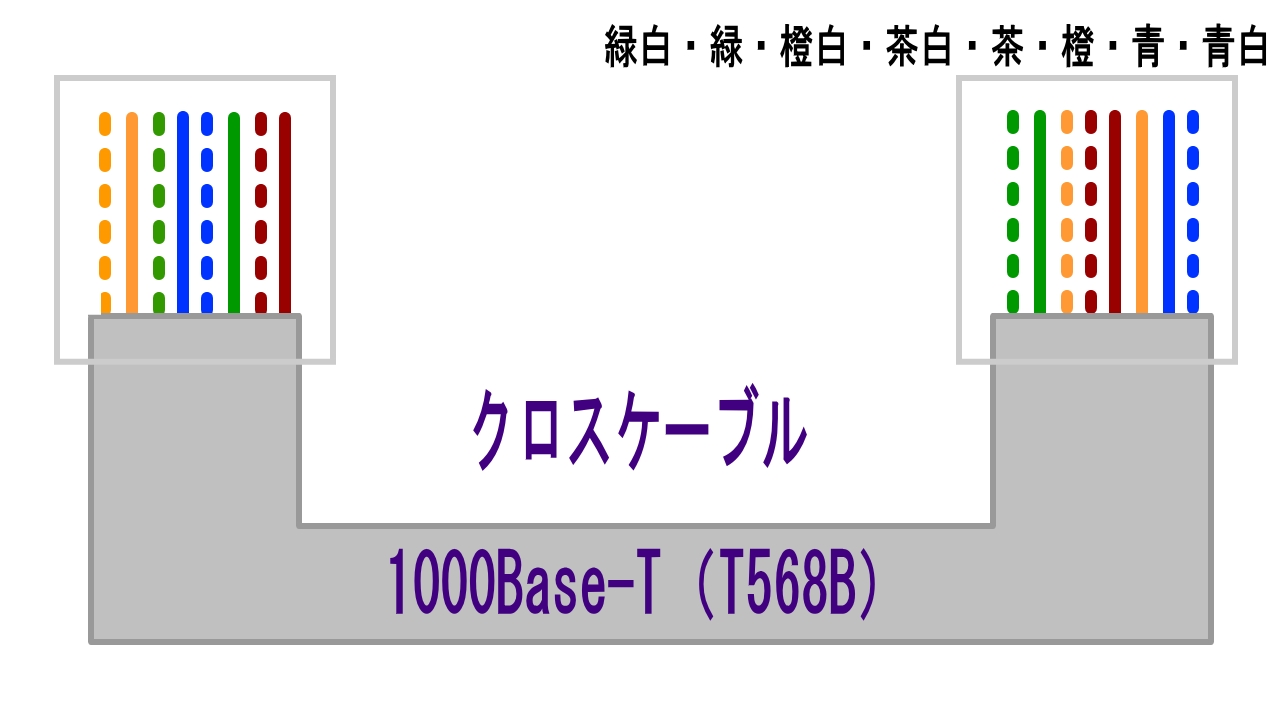
B結線をベースにした1000Base-Tクロスケーブルなら100Base-Txと同じくストレートケーブルの片側だけを加工して作れます。
今時使うなら1000Base-Tかと判断されますが、1Gbpsが使えるハードウェアだと、そもそも自動検出に対応していてストレートケーブルを使ってPC同士の接続が可能といわれます。
USBタイプのLANアダプタなどでは100Mbpsもまだ使われることがあるので、そんな事情からも速度が遅い100Base-Txの規格のものが広く適合でき汎用性はあるでしょう。
出来上がったクロスLANケーブル

完成したクロスケーブルはごらんの通り、15cm~20cmほどの長さで狭い環境でネットワークを検証するにはちょうど良いサイズになりました。
短いストレートケーブルが欲しい場合も、途中で切って元と同じ並びでコネクタをカシメれば自分の環境にピッタリの長さのLANケーブルが作成可能です。
自宅でLANの配線を自分で行うようになると、今回使用したようなRJ-45用のかしめ工具があると便利でしょう。
ピン配列の表示順について
当ページではストレートのLANケーブルをクロスオーバーケーブルに加工したい時に使えるよう、ケーブル内の色分けされた単線の並びを図入りで解説しています。
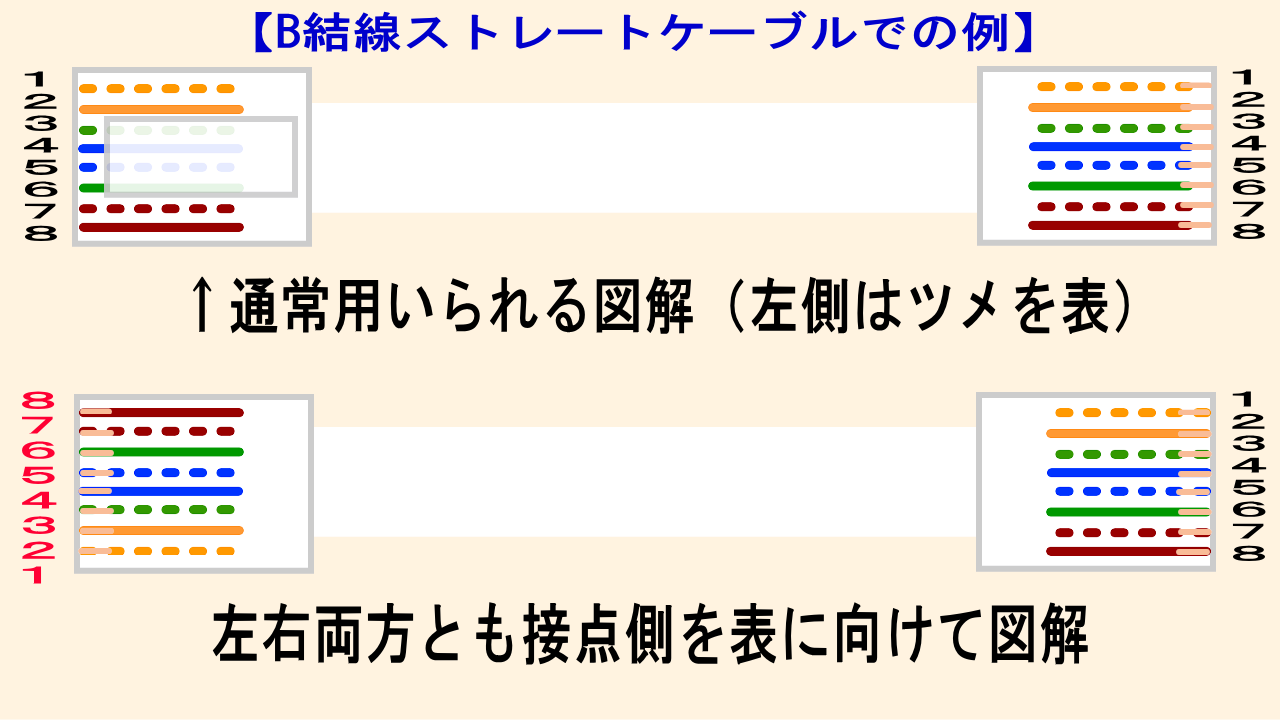
専門サイトの多くが、イラストの上のケースのように1から8番のピンアサインを使って解説していますが、視覚的にわかりづらい部分もあるためここでは接点側を上にした向きに統一して図解しています。
ネットワークハブの多くは爪を上に向けて差し込む製品がほとんどですが、壁付けのLANコンセントなどはツメが下向きになる場合が多いようです。
このLANコンセントにならい左から1から8番を基準としてイラストを参照すれば日頃扱いに慣れていない方でも理解しやすいのではと思います。
※通信速度が気にならなければ変換コネクタを1個だけ用意すれば繋げることは出来そうです。
おすすめ記事